Drahtlose Kopfhörer sind eines der beliebtesten Geräte bei Benutzern, da sie bequem nicht über ein Kabel angeschlossen werden müssen. Dies gibt uns als Benutzer eine viel größere Bewegungsfreiheit, was enorm nützlich ist.
Obwohl diese kleinen Geräte hauptsächlich zur Verbindung mit unseren mobilen Endgeräten verwendet werden, können wir sie über Bluetooth auch mit anderen Geräten wie unserem PC oder Laptop verbinden. Dies ist nützlich, wenn wir Musik hören und die Menschen um uns herum nicht stören oder arbeiten möchten, ohne dass der Ton für alle abgespielt wird. Aus diesem Grund ist es sehr nützlich, dass es sich lohnt, das Verfahren zu kennen, da wir es in bestimmten Situationen benötigen können.
Genau in diesem TechnoWikis-Tutorial erklären wir Schritt für Schritt und in Form von Text oder Video, wie Sie die drahtlosen Kopfhörer Apple AirPods Pro 2 und AirPods 3 mit Ihrem PC verbinden.
So verbinden Sie AirPods Pro 2 und AirPods 3 mit Ihrem PC
Dazu müssen Sie die unten angegebenen Schritte ordnungsgemäß ausführen.
ABONNIEREN SIE AUF YOUTUBE
Das erste, was wir tun werden, ist, den Knopf am Gehäuse gedrückt zu halten, bis das Licht weiß ist und blinkt.

Klicken Sie in der Leiste unseres PCs auf das Symbol des kleinen Pfeils.
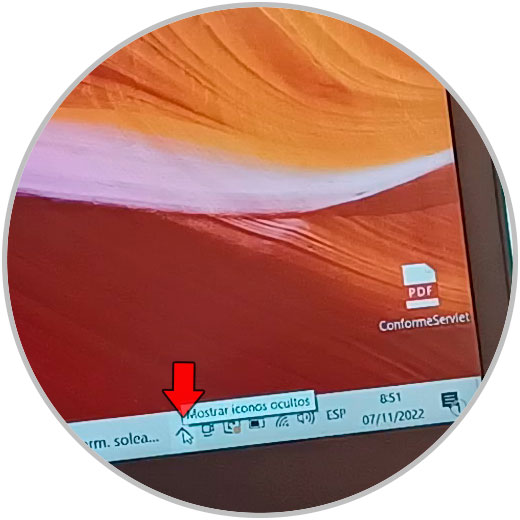
Klicken Sie auf das Bluetooth-Symbol.
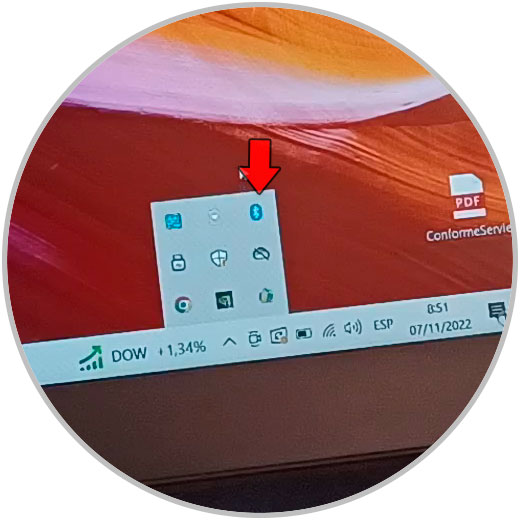
Wählen Sie nun unter den Optionen in der Dropdown-Liste „Bluetooth-Gerät hinzufügen“.
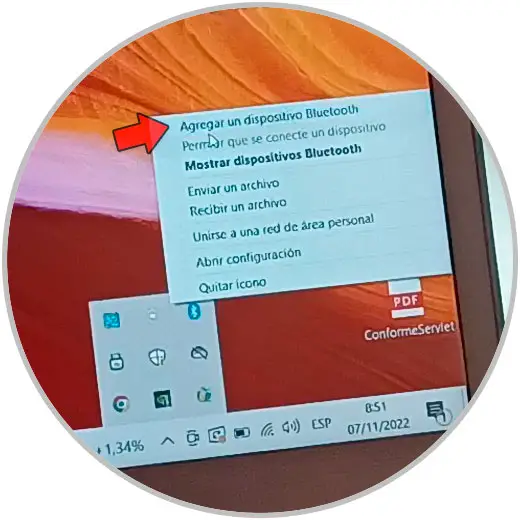
Klicken Sie im neuen Fenster auf „+ Bluetooth oder anderes Gerät hinzufügen“.
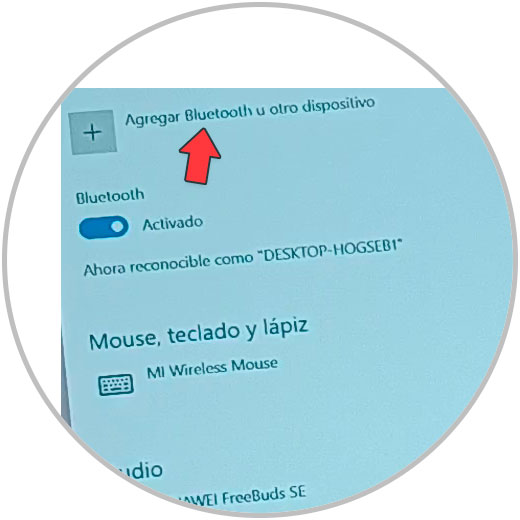
Wählen Sie nun im schwarzen Fenster „Bluetooth“ aus.
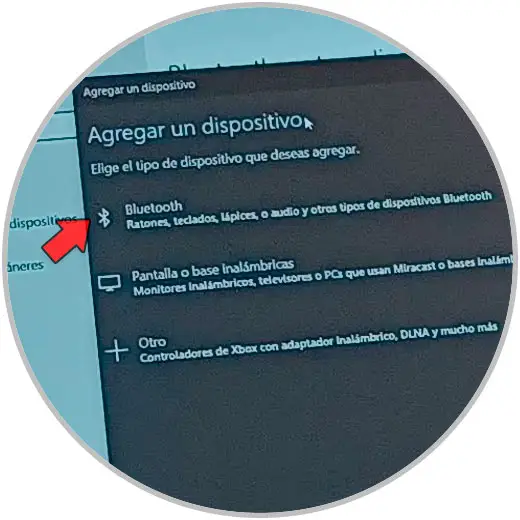
Warten Sie, bis die Kopfhörer auf dem Bildschirm erscheinen.
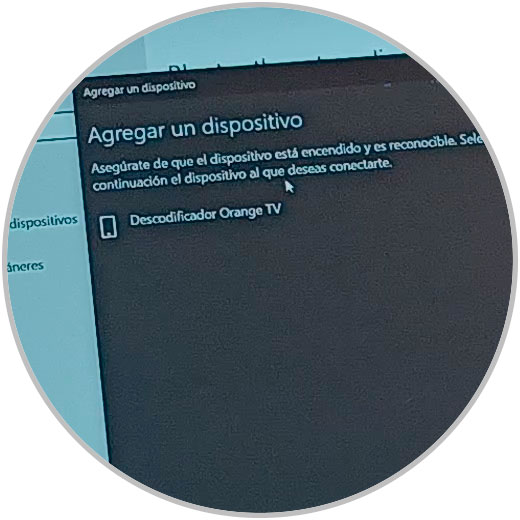
Wenn die AirPods Pro erscheinen, beginnen sie mit der Verbindung. Sobald die Verbindung hergestellt ist, sehen Sie Folgendes auf dem PC-Bildschirm.
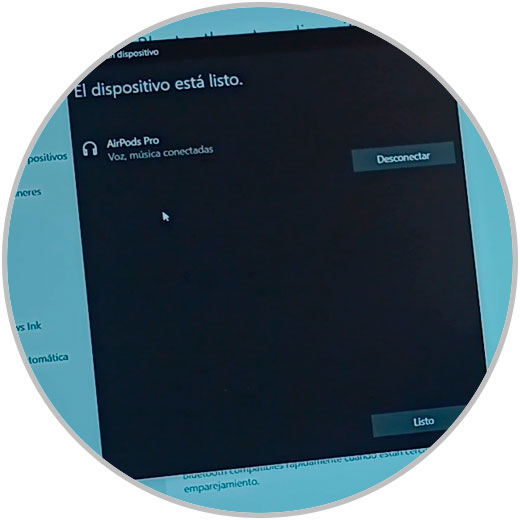
Mit diesen einfachen Schritten haben wir die AirPods über Bluetooth mit unserem PC verbunden und können sie verwenden.